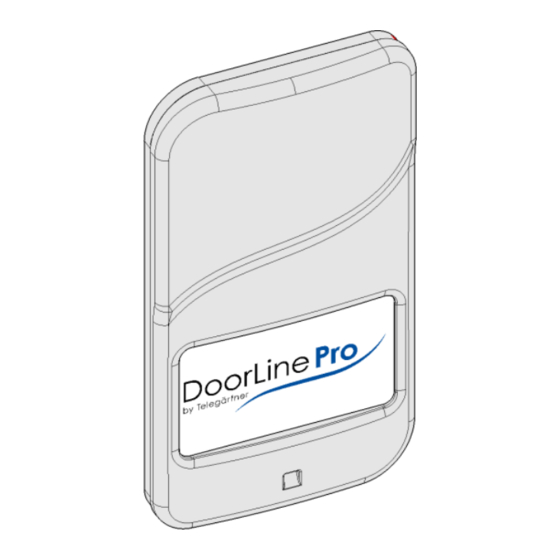
Telegärtner DoorLine Pro DP-100 Handbuch
Vorschau ausblenden
Andere Handbücher für DoorLine Pro DP-100:
- Montage- und bedienungsanleitung (116 Seiten)
Inhaltsverzeichnis
Werbung
Quicklinks
Werbung
Inhaltsverzeichnis

Inhaltszusammenfassung für Telegärtner DoorLine Pro DP-100
- Seite 1 Montage- und Bedienungsanleitung Türsprechanlage DoorLine Pro DP-100...
-
Seite 2: Vorwort
Sprache oder Computersprache jedweder Form mit jeglichen Mitteln übersetzt werden. Dies gilt für elektronische, mechanische, optische, chemische und alle anderen Medien. In dieser Dokumentation verwendete Warenbezeichnungen und Firmennamen unterliegen den Rechten der jeweils betroffenen Firmen. 2- 96 DoorLine Pro DP-100... -
Seite 3: Inhaltsverzeichnis
Vor der ersten Konfiguration Konfiguration über das Touch-Display Navigation in den Menüs 5.1.1 Hauptmenü Konfiguration 5.1.2 Untermenüs 5.1.3 Konfiguration speichern und Hauptmenü verlassen 5.1.4 Verwendung der Display-Tastatur Einstieg in das Konfigurationsmenü Allgemeine Einstellungen Klingeltasten Beleuchtung Welle DoorLine Pro DP-100 3- 96... - Seite 4 Automatischer Abgleich auf die TK-Anlage Werkseinstellungen wiederherstellen Rufnummern für Klingeltasten festlegen Türöffnerfunktion freigeben Türöffnerzeit konfigurieren 7.10 Gesprächsdauer festlegen 7.11 Rufdauer zur Nebenstelle festlegen Benutzung im Alltag Ein Türgespräch entgegennehmen Ein Türgespräch entgegennehmen bei aktivierter Rufumleitung Eine Tür öffnen 4- 96 DoorLine Pro DP-100...
- Seite 5 Inhaltsverzeichnis Zugangskontrolle verwenden Rufumleitung einrichten „Tür-auf-Taste“ einrichten Direktbefehle während einer Sprechverbindung Störungen und Fehlerbehebung Wartung, Pflege und Entsorgung 10.1 Reinigung 10.2 Lagerung 10.3 Demontage 10.4 Entsorgung 10.4.1 Verpackungsmaterial entsorgen 10.4.2 Altgerät entsorgen Glossar der Fachbegriffe DoorLine Pro DP-100 5- 96...
-
Seite 6: Sicherheitshinweise
Lassen Sie keine Flüssigkeit in das Innere des Produkts eindringen. Elektrische Schläge oder Kurzschlüsse können die Folge sein. ▪ Verlegen Sie die Anschlussleitungen und Kabel unfallsicher! ▪ Bewahren Sie die Notfall-PIN-Karte unbedingt getrennt von Ihrer Türsprechanlage auf. 6- 96 DoorLine Pro DP-100... -
Seite 7: Produktinformation Und Beschreibung
Produktinformation und Beschreibung Produktinformation und Beschreibung Pos. Beschreibung Rahmenbeleuchtung Leuchtwelle Touch-Display Mikrofon Lautsprecheröffnungen Bewegungsmelder (nicht sichtbar) DoorLine Pro DP-100 7- 96... -
Seite 8: Typenschild
Öffnen von Türen oder Toren ▪ zur Weiterschaltung des Türgespräches auf andere Telefone ▪ zur Verbindung mit anderen Steuerungen Die Türsprechanlage ist für den privaten sowie für den gewerblichen Einsatz entwickelt worden. Typische Anwendungsszenarien finden Sie unter www.telegaertner- doorline.de/de/anwendungen-doorline.html. 8- 96 DoorLine Pro DP-100... -
Seite 9: Hinweise Zur Verwendung Eines Elektronischen Türöffners
Systemvoraussetzungen für die PC-Konfigurationssoftware: – Pentium-kompatibler PC oder besser – Microsoft Windows® XP, 7, 8 – 64 MB RAM (128 MB empfohlen) – 250 MB Festplattenspeicher – Minimale Auflösung 800x600, 256 Farben – Bluetooth® Schnittstelle DoorLine Pro DP-100 9- 96... -
Seite 10: Technische Daten
Produktinformation und Beschreibung Technische Daten Modell DoorLine Pro DP-100 Fernmelde- Speisespannung 24 – 64 V DC technische Daten Speisestrom 20 – 50 mA Rufspannung 32 – 75 V / 23 – 28 Hz 42 – 75 V / 50 Hz Display 4,3“... -
Seite 11: Konfigurationsmöglichkeiten
Leistungsumfang des Gerätes auszuschöpfen. So kann z.B. ein Hintergrundbild für die Klingeltasten nur über die PC-Software in die Türsprechanlage geladen werden. Die PC-Software können Sie im Downloadbereich unter www.telegaertner- elektronik.de herunterladen. Beachten Sie bitte die Hinweise im Kapitel Technische Voraussetzungen [➙ 9]. DoorLine Pro DP-100 11- 96... -
Seite 12: Notfall-Pin
– 1 Relaiskontakt konfigurierbar ▪ SwitchBox SB-222 – Aufputzmontage oder Montage auf Hutschiene – 2 TK-Anlagen anschließbar – 2 Relaiskontakte konfigurierbar ▪ SwitchBox SB-442 – Aufputzmontage oder Montage auf Hutschiene – 4 TK-Anlagen anschließbar – 3 Relaiskontakte konfigurierbar 12- 96 DoorLine Pro DP-100... -
Seite 13: Wissenswertes Rund Um Die Doorline-Familie
Gehäuse und Klingeltasten. Die heutige DoorLine classic wurde 2005 neuentwickelt. 2010 folgte ein neues Briefkastenmodul mit vier Klingeltasten, Türöffneransteuerung und Zusatzrelais, beispielsweise für eine Türglocke. Ganz neu im Sortiment ist die DoorLine Pro, die seit 2014 erhältlich ist. DoorLine Pro DP-100 13- 96... -
Seite 14: Montage Und Anschluss
Auf diese Weise können Sie schnell und ohne Aufwand die Verkabelung und Konfiguration der Klingeltasten vornehmen. Nachdem die Türsprechanlage in diesem Testaufbau einwandfrei mit Ihrer TK- Anlage und Telefonen funktioniert, können Sie die Türsprechanlage an Ihrem endgültigen Verwendungsort montieren. 14- 96 DoorLine Pro DP-100... -
Seite 15: Montageort
Das Gerät wird komplett Aufputz mit beiliegendem Montageblech und Befestigungsmaterial montiert. 4.5.1 Montageblech an der Wand montieren 1. Platzieren Sie das Montageblech (1) auf einer Standard-Unterputzdose (2) oder einem passenden Freiraum im Mauerwerk. Die Aussparung im Montageblech muss passgenau auf der Unterputzdose sein. DoorLine Pro DP-100 15- 96... -
Seite 16: Gerät Am Montageblech Montieren
4. Fixieren Sie das Gerät mit der Innensechskant-Madenschraube (3) am Montageblech. Achtung: Ziehen Sie die Schraube nur leicht an, da sonst das Gewinde beschädigt werden kann. Achtung: Die Lautsprecheröffnungen müssen immer frei bleiben (keine Silikonfugen an der Geräteseite anbringen). 16- 96 DoorLine Pro DP-100... -
Seite 17: Gerät Anschließen
Sicherheitsbestimmungen und zur Vermeidung von Störeinflüssen die Schwachstrom-Telefonleitungen getrennt von Starkstromleitungen geführt werden müssen. Halten Sie einen Mindestabstand von 10 cm zwischen beiden Leitungsarten ein. Sollte eine der angeschlossenen Leitungen im Freien verlaufen, müssen Sie für einen ausreichenden Blitzschutz sorgen. DoorLine Pro DP-100 17- 96... - Seite 18 RJ 11 ▪ TAE-Stecker Bei modernen TK-Anlagen wie der AVM Fritz!Box oder Telekom Speedport sind die inneren beiden Adern des RJ 11-Anschlusses zu nutzen. Bei älteren TK-Anlagen (vor 2005) werden auch die beiden äußeren Adern verwendet. 18- 96 DoorLine Pro DP-100...
-
Seite 19: Klemmenbelegung
Ansicht von hinten Ansicht von vorne Versorgungsspannung SwitchBox Data +12V Versorgungsspannung SwitchBox - Relaiskontakt 2 SwitchBox + potenzialfrei Relaiskontakt 2 10 Telefonleitung La potenzialfrei (polungsunabhängig) Relaiskontakt 1 11 Telefonleitung Lb potenzialfrei (polungsunabhängig) Relaiskontakt 1 potenzialfrei DoorLine Pro DP-100 19- 96... -
Seite 20: Anschlussplan
Montage und Anschluss 4.6.4 Anschlussplan Pos. Beschreibung Türsprechanlage (Rückseite) Steckernetzteil Telefonanlage SwitchBox Relaiskontakt 1 Relaiskontakt 2 20- 96 DoorLine Pro DP-100... -
Seite 21: Anschlussbeispiel Für Einen Türöffner Und Eine Türklingel
Montage und Anschluss 4.6.5 Anschlussbeispiel für einen Türöffner und eine Türklingel Pos. Beschreibung Türsprechanlage (Rückseite) Steckernetzteil Türklingel an Relaiskontakt 2 Türöffner an Relaiskontakt 1 Klingeltrafo DoorLine Pro DP-100 21- 96... -
Seite 22: Anschluss Prüfen
Im Auslieferungszustand ist der Pin-Code für die Konfiguration „0000“. Aus Sicherheitsgründen muss dieser vor der ersten Konfiguration am Touch-Display geändert werden (siehe PIN für Konfiguration [➙ 48]). Vorher ist eine Konfiguration über die PC-Software nicht möglich. 22- 96 DoorLine Pro DP-100... -
Seite 23: Konfiguration Über Das Touch-Display
Button „Weiter“ ruft das jeweilige markierte Menü auf oder blättert innerhalb des Menüs eine Seite weiter. Scrollbalken blättert im Menü nach oben oder nach unten. Alternativ können auch die schwarzen Pfeile am oberen und unteren Ende des Scrollbalkens zum Blättern verwendet werden. DoorLine Pro DP-100 23- 96... -
Seite 24: Untermenüs
Wird ein Schieberegler angezeigt, stellen Sie den gewünschten Wert durch Ziehen mit dem Finger ein. Hinweis: Vorgenommene Änderungen speichern Sie immer erst vor dem Verlassen der Konfiguration auf der obersten Ebene des Konfigurationsmenüs (siehe Hauptmenü Konfiguration [➙ 23]). 24- 96 DoorLine Pro DP-100... -
Seite 25: Konfiguration Speichern Und Hauptmenü Verlassen
1. Verlassen Sie das Hauptmenü mit dem Button „Beenden“. ⇨ Wenn ungespeicherte Änderungen vorhanden sind, erhalten Sie von der Türsprechanlage eine Warnmeldung. 2. Speichern Sie die Änderungen mit „Ja“ oder verwerfen Sie alle getätigten Änderungen mit „Nein“. ⇨ Die Standardansicht „Klingeltasten“ erscheint wieder. DoorLine Pro DP-100 25- 96... -
Seite 26: Verwendung Der Display-Tastatur
Drücken Sie dazu diese Taste sooft, bis das gewünschte Zeichen erscheint. fügt die Sonderzeichen . , ? ! ` „ 0 + - ein Drücken Sie dazu diese Taste sooft, bis das gewünschte Zeichen erscheint. 26- 96 DoorLine Pro DP-100... -
Seite 27: Einstieg In Das Konfigurationsmenü
Grundzustand geschaltet. ⇨ Um die PIN-Eingabe sofort zu verlassen, streichen Sie in entgegengesetzter Richtung über das Display. ⇨ Haben Sie noch keinen individuellen PIN-Code eingetragen, werden Sie mit der folgenden Meldung dazu aufgefordert. Vorher können Sie DoorLine Pro DP-100 27- 96... - Seite 28 ⇨ Nachdem die PIN richtig eingegeben wurde, befinden Sie sich im Hauptmenü für die Konfiguration. Hinweis: Falls im Konfigurationsmenü länger als zwei Minuten keine Eingabe erfolgt, wird automatisch das Menü verlassen und in den Grundzustand geschaltet. 28- 96 DoorLine Pro DP-100...
-
Seite 29: Allgemeine Einstellungen
1. Stellen Sie den gewünschten Wert mit dem Schieberegler ein. 2. Verlassen Sie das Menü mit der Taste „Zurück“ oder wechseln Sie zum Hauptmenü mit der Taste „Menü“. Auslieferungszustand: Eine Minute Mögliche Werte: 1 bis 9 Minuten in Minutenschritten. DoorLine Pro DP-100 29- 96... - Seite 30 Die Aktivierungsdauer legt fest, wie lange nach dem Erkennen einer Bewegung durch den integrierten Bewegungsmelder die Klingeltasten eingeblendet bleiben und die Beleuchtung der Welle und des Rahmens aktiviert bleiben. 1. Stellen Sie den gewünschten Wert mit dem Schieberegler ein. 30- 96 DoorLine Pro DP-100...
- Seite 31 Beachten Sie die Hinweise zur Verwendung eines elektronischen Türöffners [➙ Türöffnerzeit 1. Stellen Sie den gewünschten Wert mit dem Schieberegler ein. 2. Verlassen Sie das Menü mit der Taste „Zurück“ oder wechseln Sie zum Hauptmenü mit der Taste „Menü“. DoorLine Pro DP-100 31- 96...
- Seite 32 Anschluss der SwitchBox entnehmen Sie bitte der Bedienungsanleitung der entsprechenden Box. 1. Wählen Sie den passenden Typ durch Berühren der entsprechenden Option aus. 2. Verlassen Sie das Menü mit der Taste „Zurück“ oder wechseln Sie zum Hauptmenü mit der Taste „Menü“. 32- 96 DoorLine Pro DP-100...
-
Seite 33: Klingeltasten
Sammelruf. Bei einem Sammelruf werden allerdings alle an einer Telefonanlage angeschlossenen Endgeräte angerufen. Eine Beschränkung auf einzelne Telefone ist hier nicht möglich. Ob Ihre Telefonanlage die Sammel- oder die Gruppenruffunktion unterstützt, entnehmen Sie der jeweiligen Bedienungsanleitung. DoorLine Pro DP-100 33- 96... - Seite 34 1. Wählen Sie die Hintergrundfarbe der Standardansicht „Klingeltasten“ aus. Ziehen Sie dazu die Farbschieberegler auf die gewünschte Position. ⇨ Eine Vorschau der Einstellungen erhalten Sie auf der rechten Seite des Touch-Displays. 2. Bestätigen Sie Ihre Einstellungen mit „Weiter“. 34- 96 DoorLine Pro DP-100...
- Seite 35 ⇨ Eine Vorschau Einstellungen erhalten Sie auf der rechten Seite des Touch-Displays 6. Bestätigen Sie Ihre Einstellungen mit „Weiter“. 7. Berühren Sie das graue Feld unter „Rufnummer 1“, um die Hauptrufnummer einzutragen. ⇨ Es erscheint eine Tastatur auf dem Touch-Display. DoorLine Pro DP-100 35- 96...
- Seite 36 Sie den „Klingelton bei Tastenbetätigung“ auf „ein“. Die Türsprechanlage spielt dann bei jeder Tastenbetätigung einen Hinweiston über Lautsprecher ein. 13. Berühren Sie das graue Feld unter „Tastenbeschriftung“, um die Beschriftung der Klingeltaste einzutragen. ⇨ Es erscheint eine Tastatur auf dem Touch-Display. 36- 96 DoorLine Pro DP-100...
- Seite 37 ⇨ Die Programmierung für die erste Klingeltaste ist nun abgeschlossen. ⇨ Haben Sie zu Beginn der Klingeltastenkonfiguration mehr als eine Klingeltaste ausgewählt, folgt nun die Zuweisung der Rufnummern und der Beschriftung dieser Klingeltasten. Gehen Sie dazu wie bei der ersten Klingeltaste vor. DoorLine Pro DP-100 37- 96...
-
Seite 38: Beleuchtung Welle
3. Verlassen Sie das Menü mit der Taste „Menü“. Farbwechsel Im Modus „Farbwechsel“ wechselt die Farbe der Leuchtwelle nacheinander durch alle möglichen Farben. 1. Wählen Sie „Farbwechsel“ und bestätigen Sie mit „Weiter“, um Helligkeit und Geschwindigkeit der Leuchtwelle anzupassen. 38- 96 DoorLine Pro DP-100... - Seite 39 1. Wählen Sie „Einfarbig“ und bestätigen Sie mit „Weiter“ um die Farbe der Leuchtwelle einstellen. 2. Stellen Sie die gewünschten Werte durch Ziehen der Schieberegler ein. 3. Verlassen Sie das Menü mit der Taste „Menü“. Im Modus „Aus“ ist die Leuchtwelle deaktiviert. DoorLine Pro DP-100 39- 96...
-
Seite 40: Beleuchtung Rahmen
Welle“ und bei der „Beleuchtung Rahmen“ synchron, das bedeutet: Wird in der Einstellung der „Beleuchtung Welle“ die Geschwindigkeit geändert, so ändert sich automatisch die Geschwindigkeit bei der „Beleuchtung Rahmen“. Einfarbig Im Modus „Einfarbig“ lässt sich die Rahmenfarbe individuell anpassen. 40- 96 DoorLine Pro DP-100... -
Seite 41: Display-Helligkeit
1. Stellen Sie die gewünschten Werte durch Ziehen der Schieberegler ein. 2. Wählen Sie „automatische Helligkeitsregelung“, wenn sich die Helligkeit der Display-Beleuchtung an die Umgebungshelligkeit anpassen soll. 3. Verlassen Sie das Menü mit der Taste „Zurück“. DoorLine Pro DP-100 41- 96... -
Seite 42: Relaiskontakte Konfigurieren
#5 = Relaiskontakt 2 SwitchBox (optional) Türöffner Relaiskontakt schaltet bei Nachwahl der Ziffern #9. In der Werkseinstellung der Türsprechanlage kann der Kontakt nur geschaltet werden, wenn der Anruf von der Türsprechanlage erfolgt ist (siehe Kapitel Eine Tür öffnen [➙ 82]). 42- 96 DoorLine Pro DP-100... - Seite 43 Relaiskontakte nun abgeschlossen. Ein Druck auf den Button „Menü“ führt Sie zurück ins Hauptmenü. ⇨ Falls Sie eine optionale SwitchBox angeschlossen und angemeldet haben, führt ein Druck auf den Button „Weiter“ in das nächste Menü. DoorLine Pro DP-100 43- 96...
-
Seite 44: Zugangskontrolle
⇨ Es erscheint folgende Ansicht: 2. Aktivieren bzw. deaktivieren Sie die Zugangskontrolle über Berühren von „ein“ bzw. „aus“. 3. Berühren Sie das graue Eingabefeld „Neue PIN festlegen“, um eine PIN einzugeben. ⇨ Es erscheint eine Tastatur auf dem Touch-Display. 44- 96 DoorLine Pro DP-100... -
Seite 45: Akustik
2. Stellen Sie den gewünschten Wert für die Mikrofonempfindlichkeit mit dem unteren Schieberegler ein. 3. Verlassen Sie das Menü mit der Taste „Zurück“. Achtung: Bei einer zu hoch eingestellten Mikrofonempfindlichkeit bzw. einer zu hoch eingestellten Lautstärke des Lautsprechers kann es zu Rückkopplungen DoorLine Pro DP-100 45- 96... -
Seite 46: Quittungston
Dem Bewegungsmelder kann auch ein Relaiskontakt zugeordnet werden, um z.B. eine Beleuchtung oder eine Kamera zu aktivieren. Ein Wert von 50 % erkennt Bewegungen von ca. 2 m Entfernung. Ein Wert von 100 % entspricht ungefähr 6 m Reichweite. 46- 96 DoorLine Pro DP-100... -
Seite 47: Datum / Uhrzeit
2. Stellen Sie den gewünschten Wert durch Ziehen des Schiebereglers ein. ⇨ Der ausgewählte Wert wird auf dem Schieberegler angezeigt. Außerdem zeigt der Parameter in der obersten Zeile den aktuell eingestellten Wert an. 3. Bestätigen Sie Ihre Einstellungen mit „OK“. DoorLine Pro DP-100 47- 96... -
Seite 48: Pin Für Konfiguration
Konfigurationsmenü gelangen (siehe Verwendung der Display-Tastatur [➙ 26]). „0000“ wird aus Sicherheitsgründen nicht akzeptiert. 3. Bestätigen Sie Ihre Eingabe mit „↲“. ⇨ Aus Sicherheitsgründen wird die eingegebene PIN im weißen Kontrollfeld nicht als Ziffer, sondern nur als „*“ angezeigt. 48- 96 DoorLine Pro DP-100... -
Seite 49: Werkseinstellungen
Ein Druck auf den Button „Nein“ verlässt das Menü „Werkseinstellung“ wieder. Sie befinden sich dann wieder im Hauptmenü. ⇨ Es wird sofort und ohne weitere Nachfrage mit der Wiederherstellung des Auslieferungszustandes begonnen. ⇨ Nachdem die Werkseinstellung wiederhergestellt wurde, startet die Türsprechanlage neu. DoorLine Pro DP-100 49- 96... -
Seite 50: Info
Softwareversion ▪ Datum ▪ Uhrzeit ▪ Bluetooth Adresse ▪ Bluetooth Name Die hier dargestellten Informationen können bei einem Kontakt mit dem Kundensupport von Telegärtner Elektronik GmbH oder bei der Konfiguration über die PC-Software hilfreich sein. 50- 96 DoorLine Pro DP-100... -
Seite 51: Konfiguration Über Die Pc-Software
2. Starten Sie die Installationsprozedur mit einem Doppelklick auf die Datei <<dp100setup.exe>>. ⇨ Sie erhalten folgende Warnmeldung: 3. Bestätigen Sie die Meldung mit „Ja“. 4. Folgen Sie nun den Anweisungen der Installationssoftware. 5. Wählen Sie die Sprache aus und bestätigen Sie mit „Weiter“. DoorLine Pro DP-100 51- 96... - Seite 52 7. Wählen Sie den Ziel-Ordner für die Installation aus und fahren Sie fort mit „Weiter“. 8. Wählen Sie den Startmenü-Ordner für die Programmverknüpfung aus und fahren Sie fort mit „Weiter“. 9. Bestätigen Sie mit „Weiter“. 52- 96 DoorLine Pro DP-100...
- Seite 53 Konfiguration über die PC-Software 10. Prüfen Sie Ihre Einstellungen und bestätigen Sie mit „Weiter“. 11. Beenden Sie den Installationsvorgang mit „Fertigstellen“. ⇨ Nach Beendigung des Installationsvorgangs wird die Konfigurationssoftware des Geräts gestartet. DoorLine Pro DP-100 53- 96...
-
Seite 54: Pc-Software Konfigurieren
1. Vergewissern Sie sich, dass Ihre Türsprechanlage die Standardansicht „Klingeltasten“ anzeigt. Falls an der Türsprechanlage ein Menü aktiv ist, ist die Übertragung zum PC-Konfigurator gesperrt. 2. Klicken Sie im PC-Konfigurator auf den Button „Programmieren“. ⇨ Sie erhalten daraufhin folgende Bildschirmmaske: 54- 96 DoorLine Pro DP-100... - Seite 55 Dieser Vorgang kann bis zu 2 Minuten dauern, je nachdem wieviele Bluetooth-Geräte in Reichweite vom PC sind. ⇨ Falls mehrere Türsprechanlagen in der Umgebung zu finden sind, erhalten Sie folgende Bildschirmmaske: 3. Wählen Sie die gewünschte Türsprechanlage aus. DoorLine Pro DP-100 55- 96...
- Seite 56 4. Geben Sie jetzt Ihre PIN ein (Eingabe nur einmal je Session notwendig). ⇨ Nachdem das Auslesen abgeschlossen wurde, erhalten Sie folgende Bildschirmmaske: ⇨ Die ausgelesene Konfiguration kann nun bearbeitet oder zur Sicherung der Daten abgespeichert werden. 56- 96 DoorLine Pro DP-100...
-
Seite 57: Konfiguration Speichern
1. Vergewissern Sie sich, dass Ihre Türsprechanlage die Standardansicht „Klingeltasten“ anzeigt. Falls an der Türsprechanlage ein Menü aktiv ist, ist die Übertragung vom PC-Konfigurator zur Türsprechanlage gesperrt. 2. Klicken Sie im PC-Konfigurator auf den Button „Programmieren“. ⇨ Sie erhalten daraufhin folgende Bildschirmmaske: DoorLine Pro DP-100 57- 96... - Seite 58 3. Wählen Sie die Türsprechanlage aus, zu der die Konfiguration übertragen werden soll. Hinweis: Der angezeigte Gerätename kann über das Touch-Display der Türsprechanlage unter dem Menüpunkt „Info“ angezeigt werden (siehe Kapitel Info [➙ 50]). ⇨ Wenn die korrekte Türsprechanlage ausgewählt wurde, erhalten Sie folgende Bildschirmmaske: 58- 96 DoorLine Pro DP-100...
- Seite 59 4. Geben Sie jetzt Ihre PIN ein (Eingabe nur einmal je Session notwendig). ⇨ Nach einer erfolgreichen Übertragung der Konfiguration zur Türsprechanlage erhalten Sie folgende Bildschirmmaske: ⇨ Das Touch-Display der Türsprechanlage meldet, dass die Konfiguration gespeichert wird. DoorLine Pro DP-100 59- 96...
-
Seite 60: Sicherungskopie Erstellen
Bewirkt das einmalige Wählen eines „*“-Zeichens. Falls Sie Ihr gewünschtes Telefon über die Rufnummer „**1“ erreichen, müssen Sie in der Rufnummerneingabe der Türsprechanlage „****1“ eingeben. Die Türsprechanlage erzeugt einen Flash-Impuls von 100 ms Bewirkt das einmalige Wählen eines „#“-Zeichens. 60- 96 DoorLine Pro DP-100... -
Seite 61: Übersicht Über Die Benutzeroberfläche
Türsprechanlage. PIN ändern Ändert die PIN für die Konfiguration der Türsprechanlage. Geben Sie die alte PIN ein und in der nächsten Zeile die neue PIN. Nach einem Klick auf „OK“ wird die neue PIN gespeichert. DoorLine Pro DP-100 61- 96... - Seite 62 In den Registerkarten werden die Einstellungen für die Konfiguration vorgenommen. Vorschaufenster (4) In diesem Fenster kann die spätere Optik der Türsprechanlage kontrolliert werden. Durchgeführte Änderungen, die das Erscheinungsbild der Türsprechanlage betreffen, werden hier sofort angezeigt. 62- 96 DoorLine Pro DP-100...
-
Seite 63: Registerkarte „Allgemein
Wichtig: Die Dauer des Türrufes zur Nebenstelle lässt sich nur einstellen, wenn eine Rufumleitung für eine Klingeltaste programmiert ist. Ist keine Rufumleitung programmiert, so ist die Einstellung der Rufdauer unwirksam. Nach Betätigen einer Klingeltaste läuft DoorLine Pro DP-100 63- 96... - Seite 64 Aktivieren der Funktion angezeigt. Sprache Einstellung der Displaysprache des Geräts. Datum / Uhrzeit Falls die Option „Beim Programmieren aktualisieren“ ausgewählt ist, wird bei jeder Konfiguration vom PC aus die aktuelle Systemzeit des PCs automatisch in die Türsprechanlage programmiert. 64- 96 DoorLine Pro DP-100...
-
Seite 65: Registerkarte „Rufnummern
Rufumleitung (4) für die Klingeltaste aktiv ist. Die PIN (3)wird benötigt, um eine Rufumleitung in der Türsprechanlage zu aktivieren. (Verwendung einer Rufumleitung siehe Kapitel Rufumleitung einrichten [➙ 84].) Bei Verwendung der Türsprechanlage an einem Mehrparteienhaus: Weisen Sie jeder Wohnung eine eigene PIN zu. DoorLine Pro DP-100 65- 96... - Seite 66 Sprechverbindung mit dem Anrufbeantworter auf. Lösung: Konfigurieren Sie die Türsprechanlage so, dass eine Rufumleitung erfolgt, bevor der Anrufbeantworter sich einschaltet. Oder Sie hinterlegen eine Telefonnummer in der Türsprechanlage, unter der kein Anrufbeantworter erreicht wird oder dieser deaktiviert ist. 66- 96 DoorLine Pro DP-100...
-
Seite 67: Registerkarte „Relaiskontakte
Telefon fernzusteuern. Diese Funktion ist hilfreich zum Fernschalten verschiedenster Geräte im Gebäude. Die Relaiskontakte können über einen Anruf zur Türsprechanlage und der Nachwahl folgender Ziffern geschaltet werden: #1 = Relaiskontakt 1 #2 = Relaiskontakt 2 DoorLine Pro DP-100 67- 96... - Seite 68 Beispiel: Um während eines Klingelvorgangs zusätzlich einen normalen Türgong anzusteuern. Denkbar wäre hier auch die Ansteuerung eines Lichts oder einer anderen zu schaltenden Einrichtung (Achtung: max. Schaltleistung der Schaltrelais beachten, ggf. ist ein Lastrelais erforderlich). 68- 96 DoorLine Pro DP-100...
-
Seite 69: Registerkarte „Erscheinungsbild
Im Modus Farbwechsel wird das mögliche Farbspektrum nacheinander dargestellt. Einfarbig Hier lässt sich die Rahmenfarbe individuell anpassen. Klicken Sie hierzu auf den Button „Farbe“. Es öffnet sich daraufhin der Dialog zur Auswahl der Rahmenfarbe. Rahmenbeleuchtung ist deaktiviert. DoorLine Pro DP-100 69- 96... - Seite 70 Beste Ergebnisse erhalten Sie mit einer Bildgröße von 480 x 272 Pixel. Helligkeit Hier kann die Helligkeit des Displays eingestellt werden. Automatische Wenn diese Option aktiv ist, regelt die Türsprechanlage Helligkeitsregelung die Display-Helligkeit automatisch je nach Umgebungslicht. 70- 96 DoorLine Pro DP-100...
-
Seite 71: Registerkarte „Klingeltasten
Farbe oder einen von drei „Klingeltastenhintergründen“ auswählen (Klingel1, Klingel2, Klingel3). Klang Um dem Besucher eine Rückmeldung über den Klingelvorgang zu geben, haben Sie die Möglichkeit, mit dem Berühren der Klingeltaste einen Ton abzuspielen. Derzeit kann nur ein Klang ausgewählt DoorLine Pro DP-100 71- 96... -
Seite 72: Registerkarte „Zugangskontrolle
Achtung: Um die Zugangskontrolle zu nutzen, muss mindestens ein Relaiskontakt als Türöffner konfiguriert sein! Um die Zugangskontrolle zu aktivieren, betätigen Sie das Kontrollkästchen „aktiv“ und geben Sie eine 4- bis 12-stellige PIN ein. Verwendung der Zugangskontrolle siehe Kapitel Zugangskontrolle verwenden [➙ 83]. 72- 96 DoorLine Pro DP-100... -
Seite 73: Konfiguration Über Ein Telefon
Für die Konfiguration müssen Sie Ihre Türsprechanlage mit einem tonwahlfähigen Telefon anrufen. Wie Sie die Türsprechanlage anrufen können, richtet sich nach der Konfiguration Ihrer TK-Anlage. Wenn die Verbindung zum Gerät besteht, können Sie mit der Konfiguration beginnen. DoorLine Pro DP-100 73- 96... - Seite 74 Sie hören den positiven Quittungston und befinden sich nun im Programmiermodus Wenn Sie den positiven Quittungston hören, können Sie mit der Programmierung beginnen. Andernfalls ist der Vorgang zu wiederholen. Befinden Sie sich im Programmiermodus, können Sie sämtliche Konfigurationsmöglichkeiten nacheinander vornehmen. 74- 96 DoorLine Pro DP-100...
-
Seite 75: Automatischer Abgleich Auf Die Tk-Anlage
Die Mikrofonempfindlichkeit lässt sich in vier Stufen, die Lautsprecherlautstärke in 32 Stufen einstellen. Bei Erreichen des maximal bzw. minimal möglichen Wertes hören Sie einen positiven Quittungston. Jede korrekte Tasteneingabe wird durch einen neutralen Quittungston bestätigt. DoorLine Pro DP-100 75- 96... -
Seite 76: Werkseinstellungen Wiederherstellen
Konfigurationsbeispiel der Rufnummer für Klingeltaste 1: Einstieg in die Konfiguration (siehe Kapitel Einstieg in die Konfiguration [➙ 73] ) Taste Raute und Taste Stern am Telefon betätigen Konfigurationsbefehl für Rufnummer Klingeltaste 1 „11“ am Telefon eingeben 76- 96 DoorLine Pro DP-100... -
Seite 77: Türöffnerfunktion Freigeben
Türfreisprecheinrichtung erfolgt. Auf Wunsch kann diese Funktion ausgeschaltet werden. Einstieg in die Konfiguration (siehe Kapitel Einstieg in die Konfiguration [➙ 73]) Taste Raute und Taste Stern am Telefon betätigen Konfigurationsbefehl „04“ am Telefon eingeben Als Bestätigung hören Sie einen neutralen Quittungston DoorLine Pro DP-100 77- 96... -
Seite 78: Türöffnerzeit Konfigurieren
Zum Abschluss hören Sie den positiven Quittungston 7.10 Gesprächsdauer festlegen Festlegung der Gesprächsdauer zur Türsprechanlage. Nach Ablauf dieser Zeit wird das Türgespräch automatisch getrennt. Auslieferungszustand: Eine Minute Mögliche Werte: 1 bis 9 Minuten in Minutenschritten. 78- 96 DoorLine Pro DP-100... -
Seite 79: Rufdauer Zur Nebenstelle Festlegen
Klingeltaste läuft sofort die eingestellte Zeit für die „Gesprächsdauer“ Einstieg in die Konfiguration (siehe Einstieg in die Konfiguration [➙ 73]) Taste Raute und Taste Stern am Telefon betätigen Konfigurationsbefehl „08“ am Telefon eingeben Als Bestätigung hören Sie einen neutralen Quittungston DoorLine Pro DP-100 79- 96... - Seite 80 Konfiguration über ein Telefon Rufdauer durch Ziffern 01, ... 60 (in Sekunden-Schritten) eingeben. Die Eingabe muss zweistellig erfolgen Zum Abschluss hören Sie den positiven Quittungston 80- 96 DoorLine Pro DP-100...
-
Seite 81: Benutzung Im Alltag
Hauptrufnummer angerufen. Das Gespräch kann innerhalb dieser Zeit wie im Kapitel Ein Türgespräch entgegennehmen [➙ 81] beschrieben angenommen werden. Nach Ablauf dieser Zeit oder bei Konfiguration der Rufumleitung „Sofort“ wird die hinterlegte Rufnummer 2 angerufen. Das Telefon des angerufenen Anschlusses klingelt. DoorLine Pro DP-100 81- 96... -
Seite 82: Eine Tür Öffnen
Im Auslieferungszustand kann die Tür bei einem Gesprächsaufbau vom Telefon aus nicht geöffnet werden. Wenn auf diese Sicherheitsmaßnahme verzichtet werden soll, kann dies durch eine entsprechende Konfiguration aufgehoben werden (siehe Kapitel Registerkarte „Allgemein“ [➙ 63]). 82- 96 DoorLine Pro DP-100... -
Seite 83: Zugangskontrolle Verwenden
1. Streichen Sie vom rechten Rand des Displays zum linken Rand. ⇨ Sie erhalten daraufhin eine Eingabetastatur (siehe Kapitel Verwendung der Display-Tastatur [➙ 26]). 2. Geben Sie die PIN ein, die Sie in der Konfiguration für die Zugangskontrolle vergeben haben. DoorLine Pro DP-100 83- 96... -
Seite 84: Rufumleitung Einrichten
Türgespräch auf Ihr Mobiltelefon oder auf ein anderes Telefon umleiten. Voraussetzung für eine Rufumleitung auf ein externes Ziel Die analoge Nebenstelle, an der die Türsprechanlage angeschlossen ist, muss eine Berechtigung zum Führen von Externtelefonaten haben. Bei den meisten Telefonanlagen nennt sich diese Funktion „Amtsberechtigung“. 84- 96 DoorLine Pro DP-100... - Seite 85 In unserem Beispiel soll die Rufumleitung für Klingeltaste 1 eingerichtet werden. Einrichtung 1. Streichen Sie von der rechten oberen Displayecke zur unteren linken Ecke. ⇨ Sie erhalten daraufhin die Eingabeaufforderung für die PIN der Rufumleitung. DoorLine Pro DP-100 85- 96...
- Seite 86 ⇨ Wenn die PIN richtig eingegeben wurde, erhalten Sie die Bildschirmmaske zur Rufumleitung 3. Wählen Sie die gewünschte Art der Rufumleitung und bestätigen Sie mit dem Button „Weiter“. ⇨ Sie erhalten die Bildschirmmaske zur Rufnummerneingabe. 86- 96 DoorLine Pro DP-100...
-
Seite 87: Tür-Auf-Taste" Einrichten
„Tür-auf-Taste“ einzurichten. Bei Betätigung einer als „Tür-auf-Taste“ eingerichteten Taste erfolgt dann kein Klingelzeichen, sondern das Türöffnerrelais wird angesteuert und die Tür lässt sich öffnen Die Einrichtung der „Tür-auf-Taste“ kann am Touch-Display der Türsprechanlage durchgeführt werden. DoorLine Pro DP-100 87- 96... - Seite 88 "0000" entspricht dem Auslieferungszustand, darf aber nicht verwendet werden. Einrichtung Die Türsprechanlage zeigt die Standardansicht „Klingeltasten“. 1. Streichen Sie nun von der linken oberen Displayecke zur unteren rechten Ecke. ⇨ Sie erhalten daraufhin die Eingabeaufforderung für die PIN der „Tür-auf- Taste“. 88- 96 DoorLine Pro DP-100...
- Seite 89 3. Wählen Sie nun aus, ob die „Tür-auf-Taste“ für die Klingeltaste aktiviert oder deaktiviert werden soll. 4. Bestätigen Sie die Konfiguration mit dem Button „Speichern“. ⇨ Die Türsprechanlage kehrt daraufhin auf die Standardansicht „Klingeltasten“ zurück und die gewünschte „Tür-auf-Taste“ ist aktiv. DoorLine Pro DP-100 89- 96...
-
Seite 90: Direktbefehle Während Einer Sprechverbindung
Aktiviert den Türöffner. Funktion ist nur gegeben, wenn ▪ Ein Relaiskontakt als Türöffner konfiguriert ist und – das Türgespräch von der Türsprechanlage aufgebaut wurde oder – die Türöffnerfunktion in der Konfiguration der Türsprechanlage freigegeben wurde. 90- 96 DoorLine Pro DP-100... -
Seite 91: Störungen Und Fehlerbehebung
Display zu dunkel Display-Helligkeit erhöhen Sprechverbindung nach Es ist eine Rufumleitung Nach dem Aufbau Abheben des Telefons auf eine Klingeltaste eines Türgespräches mit wird nicht aufgebaut programmiert aktivierter Rufumleitung muss am Telefon zusätzlich eine Zifferntaste gedrückt werden DoorLine Pro DP-100 91- 96... - Seite 92 Telefonanlage nicht Externgespräche zu beachten. führen Amtsberechtigung für die analoge Nebenstelle der Türsprechanlage prüfen Evtl. muss an Ihrer Rufnummer für die Telefonanlage bei einem Rufumleitung in der Externgespräch eine „0“ Türsprechanlage vorgewählt werden entsprechend ändern 92- 96 DoorLine Pro DP-100...
-
Seite 93: Wartung, Pflege Und Entsorgung
Produkt zur Gruppe der Elektro- und Elektronikgeräte gehört. Entsprechend der EG-Richtlinie 2002/96/EG darf es nicht über den Hausmüll entsorgt werden, sondern muss dem örtlichen Rücknahmesystem für Elektro- und Elektronik- Altgeräte zugeführt werden. DoorLine Pro DP-100 93- 96... -
Seite 94: Glossar Der Fachbegriffe
Programmiermodus zu gelangen. Im Auslieferungszustand ist die PIN “0000“. Es empfiehlt sich dringend, die PIN zu ändern und die neue Ziffernfolge an einem sicheren und geheimen Ort aufzubewahren, um Unbefugte am Zugriff auf den Konfigurationsmodus zu hindern. Programmiermodus 94- 96 DoorLine Pro DP-100... - Seite 95 (z. B. Eumex, FRITZ!Box, Speedport), die für die externe Kommunikation mit dem öffentlichen Telekommunikationsnetz verbunden sind. Sie beschränken sich nicht auf den Telefondienst, sondern bieten Transportdienste für die gesamte Bürokommunikation (Sprach-, Text-, Daten- und Bildübertragung). DoorLine Pro DP-100 95- 96...
- Seite 96 +49 900 1000564 Montag-Donnerstag: 7:00 - 16:30 Uhr Freitag: 7:00 - 13:00 Uhr info@doorlinepro.de Herausgeber / Hersteller: Version: Telegärtner Elektronik GmbH 1.0 / 2014/07/09 Hofäckerestraße 18 DE-Original D-74564 Crailsheim Art. Nr.: 150100 +49 7951 4880 www.doorlinepro.de info@doorlinepro.de 96- 96 DoorLine Pro DP-100...














